【図でわかりやすい】ソフトバンクお知らせメール配信停止・解除方法(10ステップ)
ソフトバンクの公式のメルマガのような案内メールが「ソフトバンクお知らせメール」です。
2017年の時点では3種類のお知らせメールが配信されています。
メールが不要な方へ手順をまとめました。
この手順にそって配信停止・解除を行ってください。
ソフトバンクお知らせメール配信停止・解除の手順
- 手順01:ソフトバンクお知らせメールを確認
- 手順02:メール下部の「解除はこちら」を選択
- 手順03:ページを下部へスクロール
- 手順04:ページ下部「変更する」を選択
- 手順05:加入状況の確認画面より「変更する」を選択
- 手順06:チェックボックスのチェックを外して「更新」を選択
- 手順07:注意書きを読み「解除する」を選択
- 手順08:アンケート入力
- 手順09:ページ下部「解除する」を選択
- 手順10:ソフトバンクお知らせメール解除完了
- 番外:チェックを入れた場合は配信希望
手順01:ソフトバンクお知らせメールを確認
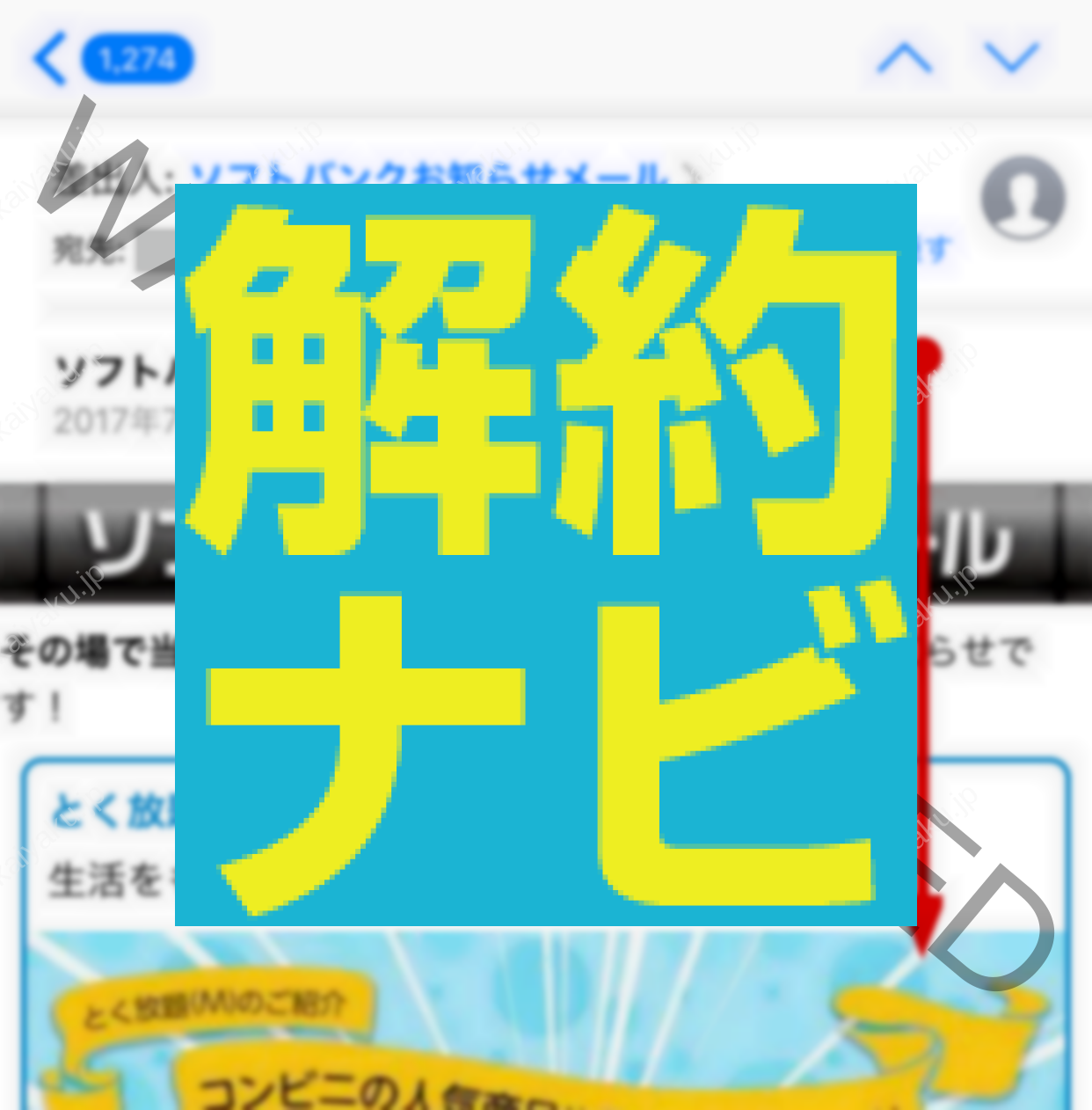
メールアプリなどから「ソフトバンクお知らせメール」を開きます。
他にもソフトバンクからののメールがあったりもしますが、差出人が「ソフトバンクお知らせメール」になっているものを探してください。
手順02:メール下部の「解除はこちら」を選択

メールを下の方にスクロールさせていきます。
ソフトバンクお知らせメールの解除はこちら、という部分を見つけます。
「こちら」がリンクになっていますので、ここを選択してください。
手順03:ページを下部へスクロール
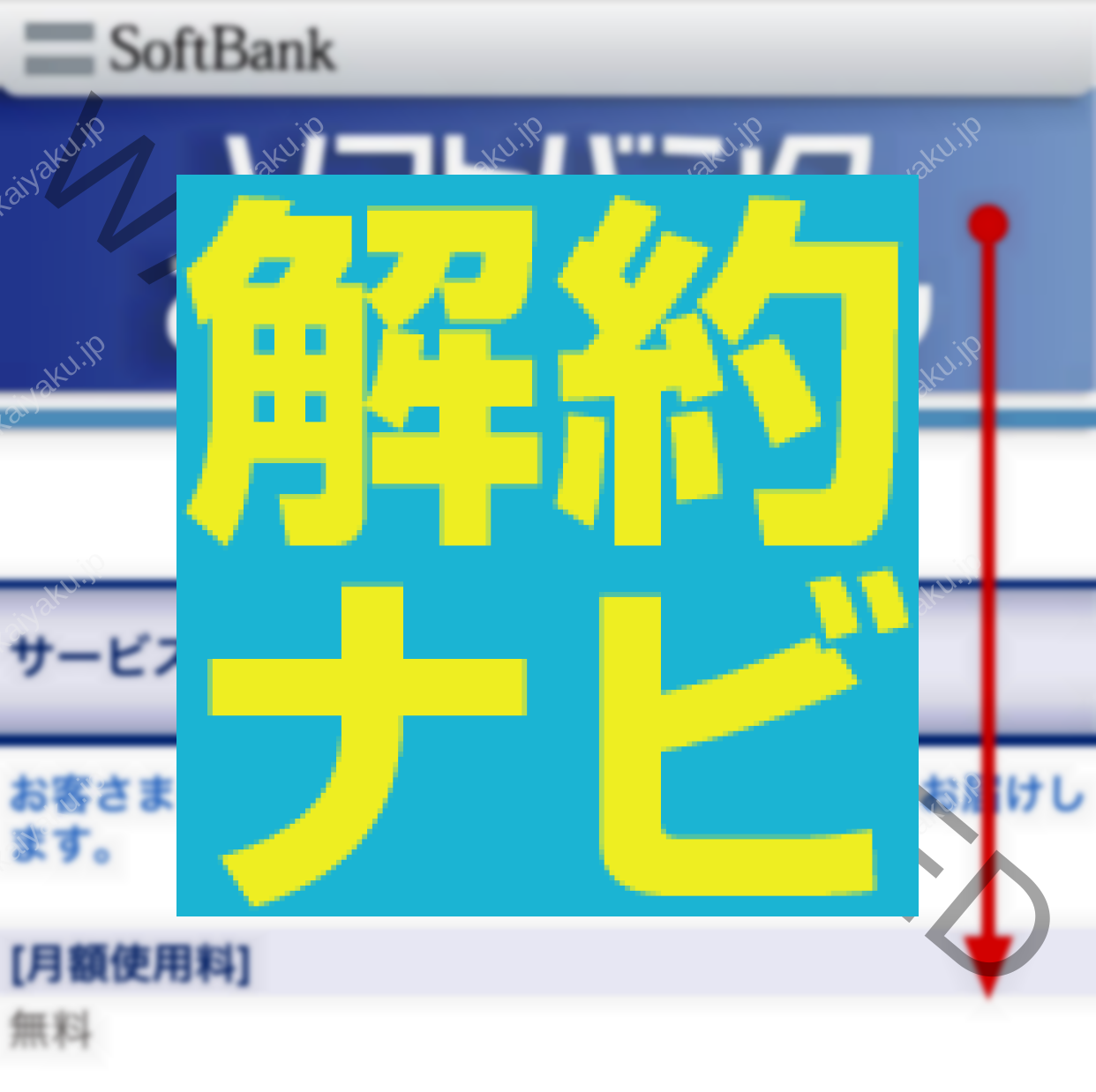
ソフトバンクお知らせメールの設定画面が開きます。
サービスの内容などが書かれていますが、下の方へスクロールさせていきます。
手順04:ページ下部「変更する」を選択

ページ下部に「変更する」という大きなボタンが出てきます。
「ここをクリック」でもボタンでもどちらでもOKです。
手順05:加入状況の確認画面より「変更する」を選択

加入状況の確認画面が開きます。
あくまで確認画面ですので、チェックボックスの操作はできません。
ここではページ下部の「変更する」を選択します。
手順06:チェックボックスのチェックを外して「更新」を選択

続いて同じような画面が表示されますが、今度は加入状況の変更画面です。
チェックボックスも操作することができます。
※ここで気をつけたいのが、チェックを入れると配信されるということです。
配信停止・配信解除が希望の場合は、逆にチェックを外す必要があります。
ページ最下部の「更新」ボタンを選択します。
手順07:注意書きを読み「解除する」を選択

解除時の注意事項について書かれているページです。
ページ下部に「上記注意事項に同意、解除する」というボタンがあります。
問題なければこのボタンを選択して進みます。
手順08:アンケート入力

続いてアンケート画面が表示されます。
ソフトバンクお知らせメールが不要になった理由を選択します。
Q1では複数を選択することができます。
手順09:ページ下部「解除する」を選択

ページの下の方にはQ2の設問があります。
Q1でソフトバンクお知らせメールが不要になった理由を選択したうち、一番の理由を選択する画面です。
ここでは1つだけ選ぶことができます。
これが最終確認ページになります。
問題なければページ最下部の「上記内容でサービスを解除する」を選択します。
手順10:ソフトバンクお知らせメール解除完了
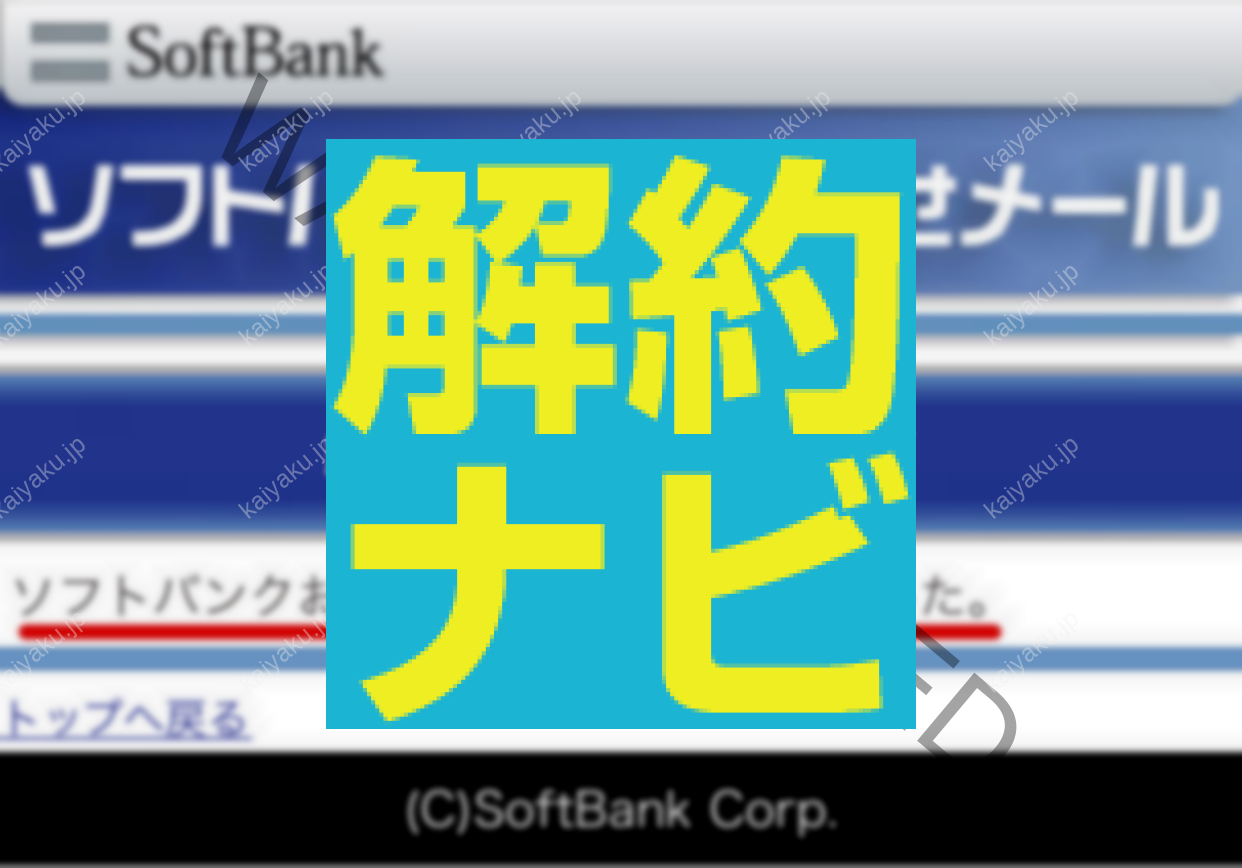
この画面が表示されたらソフトバンクお知らせメールの配信停止・解除が完了となります。
番外:チェックを入れた場合は配信希望

ソフトバンクお知らせメールを解除するどころか、逆にチェックを入れてしまって配信追加となってしまった場合の画面がこちらです。
アンケートなども表示されないのが特長ですので、間違わないようにお気をつけください。
【最後に…】情報の「チェックもれ」ありませんか?

実は、知らなくて損している情報って、たくさんあるんですよね。
節約大好きなあなたに、厳選した情報をご紹介します!